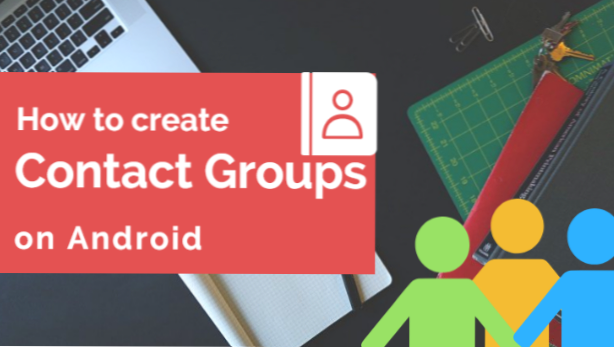
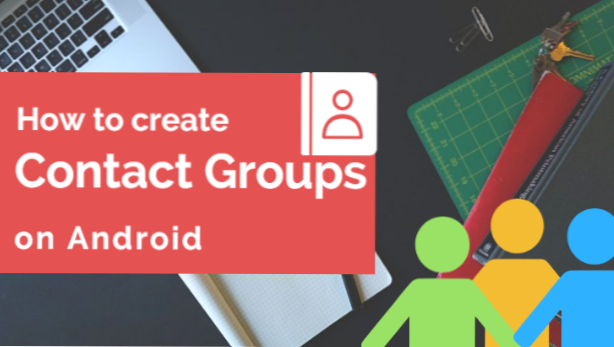
Gruppi di contatti esistevano già prima dell'avvento degli smartphone. Per alcuni utenti, la funzione è indispensabile perché consente di inviare SMS a più contatti contemporaneamente. Se sei un utente del telefono Samsung Galaxy, ti starai chiedendo perché la possibilità di creare un gruppo di contatti non sia più disponibile sul tuo dispositivo. Come potrebbe Samsung rimuovere qualcosa che è così utile? Il fatto è che puoi ancora aggiungere un gruppo di contatti sui telefoni Samsung Galaxy. Tuttavia, il metodo per farlo è un po 'complicato. Mai aver paura! Questo tutorial ti mostrerà come creare un gruppo di contatti su un dispositivo Samsung Galaxy.
Come creare un gruppo di contatto su dispositivi Samsung Galaxy
Per creare un gruppo di contatti su un telefono Samsung Galaxy, attenersi alla seguente procedura:
1.Vai alla schermata Home del tuo telefono Samsung Galaxy. È possibile premere il Pulsante Home per arrivare alla schermata Home o toccare ripetutamente il pulsante Indietro per tornare alla schermata Home.
2. Dalla schermata Home, toccare App telefono icona nell'angolo in basso a sinistra dello schermo del telefono.
3. Nell'app Contatti, apri il CONTATTI scheda.
4.Verrà visualizzato l'elenco dei contatti del telefono. Toccare il contatto che vuoi aggiungere a un gruppo.
5. Verranno visualizzate le opzioni del contatto selezionato. Toccare il Dettagli opzione.
6. Verranno visualizzati i dettagli del contatto. Toccare il MODIFICARE pulsante nell'angolo in alto a destra dello schermo.
7. Scorri verso il basso e tocca il gruppi opzione.
8. Viene visualizzato l'elenco dei gruppi sul telefono. Seleziona il gruppo dove vuoi il tuo contatto.
9. In alternativa, è possibile creare un nuovo gruppo toccando il Creare un gruppo opzione. È possibile aggiungere un contatto a più gruppi. Ripeti i passaggi 4 - 9 per aggiungere più contatti al gruppo.
10.Dopo aver creato e scelto il gruppo per il contatto selezionato, toccare Seleziona gruppo per salvare la selezione e tornare alla pagina precedente.
10. Tocca il Salvare pulsante. Hai fatto.
Prendi nota: le schermate utilizzate in questo tutorial provenivano da un Samsung Galaxy S7 Edge. I passaggi dovrebbero essere simili con la maggior parte dei telefoni Android Samsung Galaxy.
Ora sai come aggiungere un gruppo di contatti sui dispositivi Samsung Galaxy. Se sei bloccato su un passaggio o hai riscontrato problemi con i dettagli di questo tutorial, inviaci un messaggio nella sezione commenti in modo che possiamo aiutarti.

